
今天要介紹的範例對於常常要找網頁資料來寫到報告的人非常的實用, 要用到Copilot in Edge這個功能如下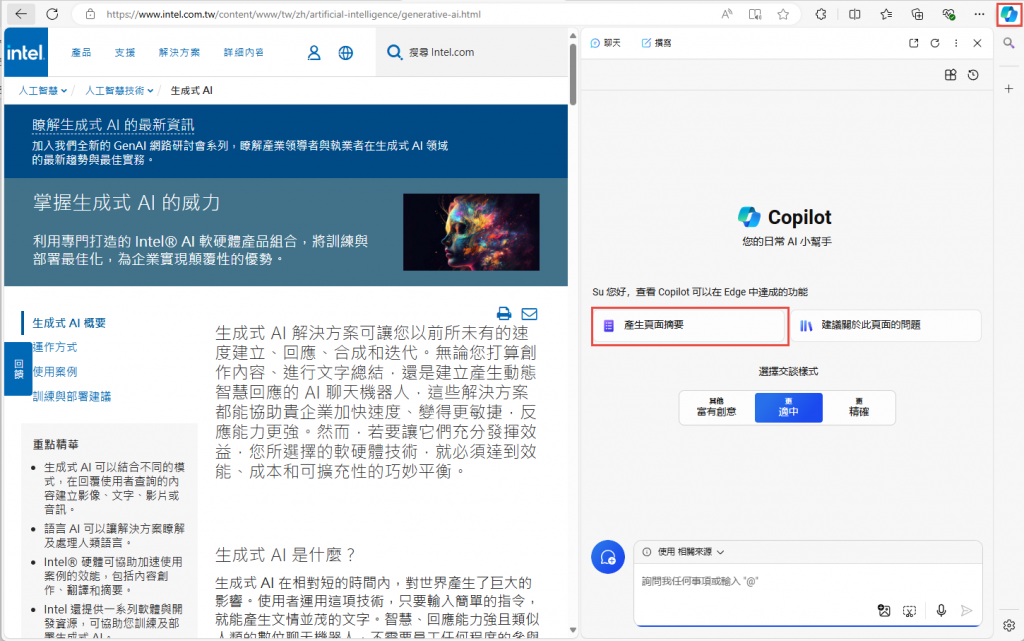
按下產生頁面摘要後, 就可以輕輕鬆可以得到下面結果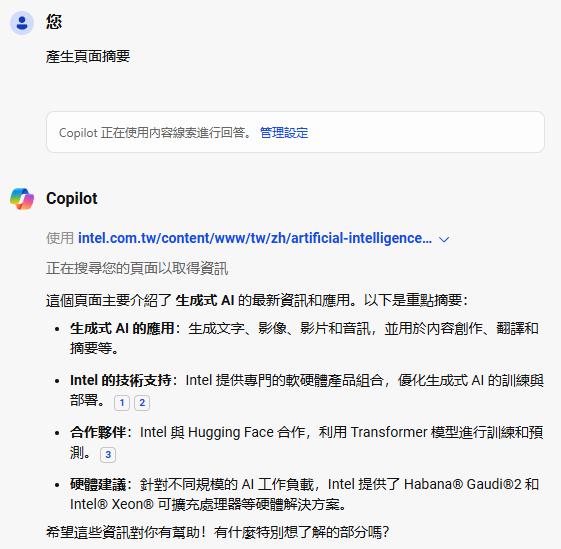
除了按下摘要按鈕外, 也可以用底下的Prompt達到類似的效果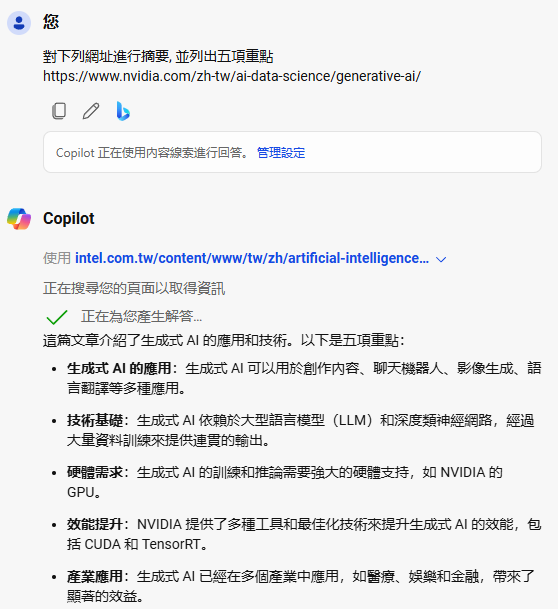
再來是第三種方式, 也是只有Edge能做到的方式如下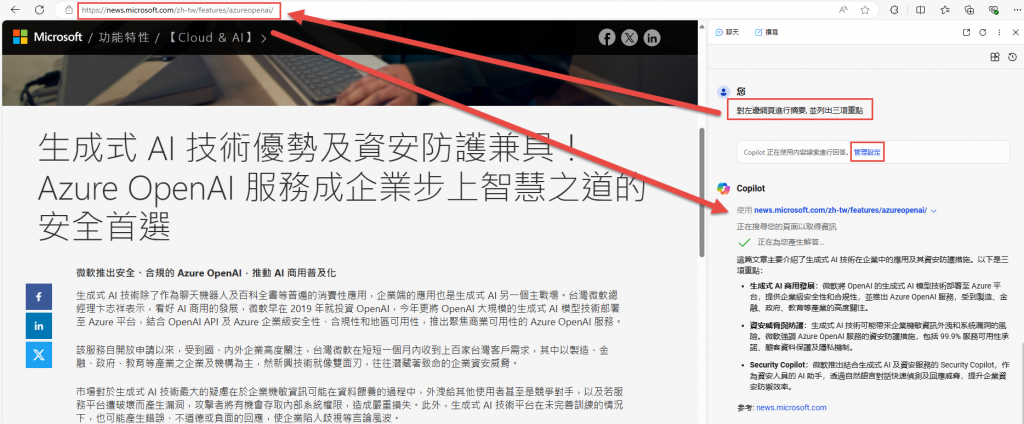
也就是Copilot in Edge能夠讀取到左邊網頁的內容, 那為什麼Copilot能做到這件事呢? 可以點開管理設定如下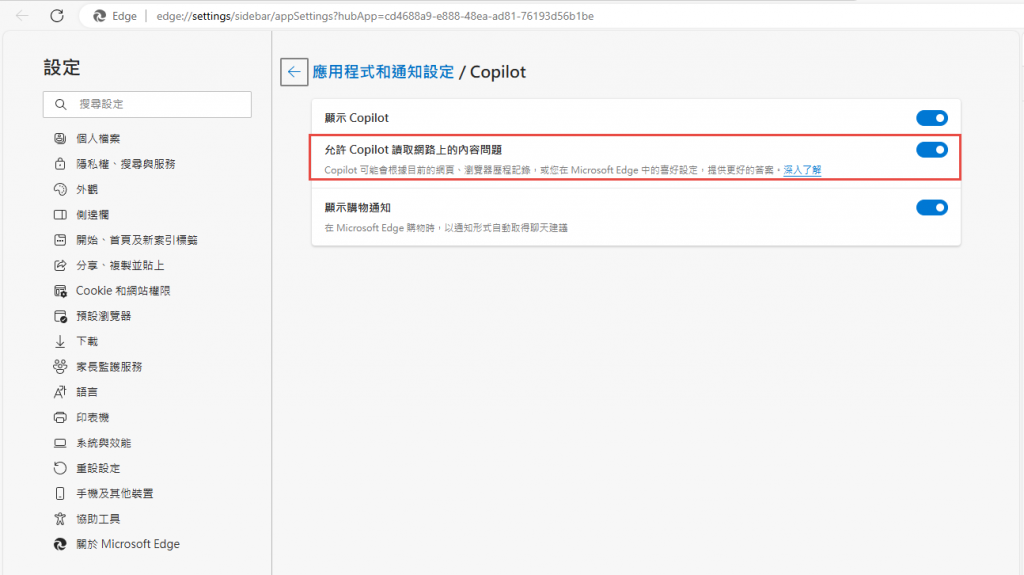
因為開啟了允許 Copilot 讀取網路上的內容問題, Copilot才能抓到左邊視窗的內容, 這個是非常的關鍵功能, 因為有它我們後續的範例才能白嫖,
而對網頁做摘要, 其實就是把Copilot當作網路爬蟲來使用, 接下來還可以針對多個網頁做摘要與比較, Prompt如下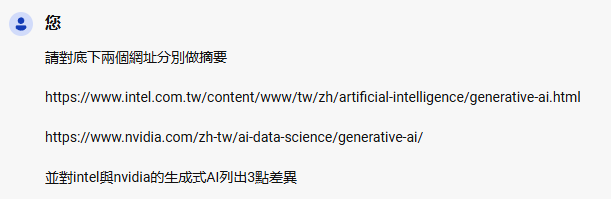
執行結果如下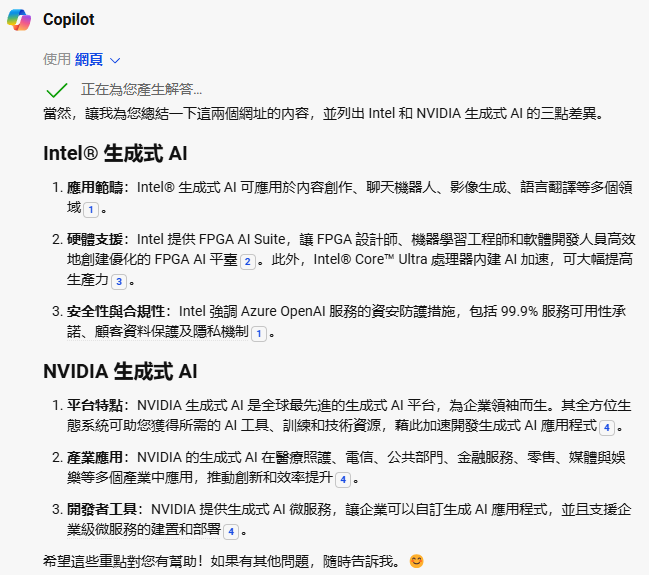
是不是超方便的?![]() 學會這招寫報告!效率加倍啊!
學會這招寫報告!效率加倍啊!
Copilot除了可以對網頁做摘要外, 還可以對PDF做摘要, 這邊我們用聯發科的年報資料做示範如下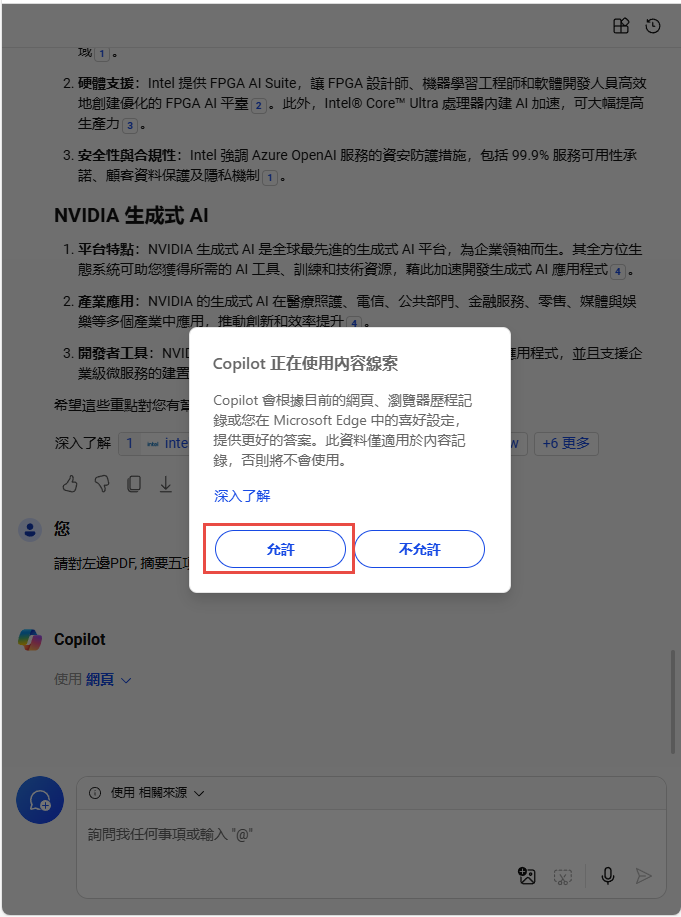
這個會跳出一個確認視窗, 按下允許, 之後產出結果如下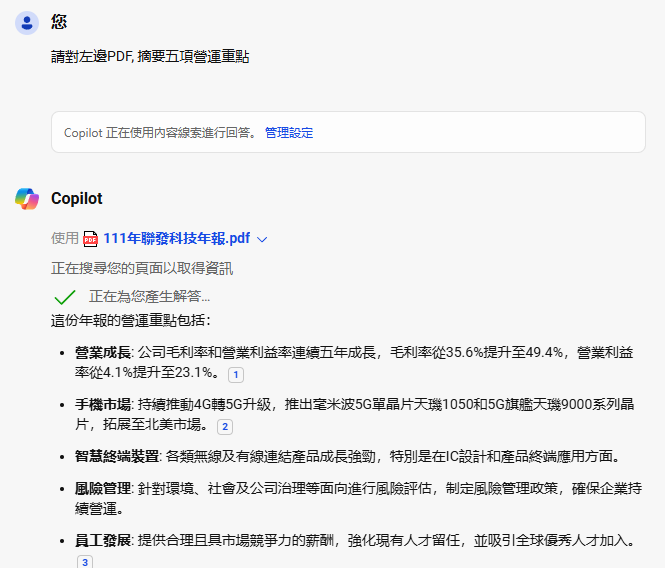
你會發現Copilot會拿這個PDF來回答提問, 為了證明產出結果並不是Copilot瞎掰出來的, 可以驗證如下
數字是吻合的, 代表Copilot有好好地完成摘要的工作. Copilot in Edge算是微軟挾帶的瀏覽器優勢推出來的一個功能, 可能以後Google在Chrome也會加入類似功能, 畢竟能解析PDF資料, 是一項對使用者有吸引力的功能啊!

https://www.facebook.com/groups/818139776290690
今年弄了個專頁, 歡迎加入討論, 可以收到貼文的更新通知![]()
